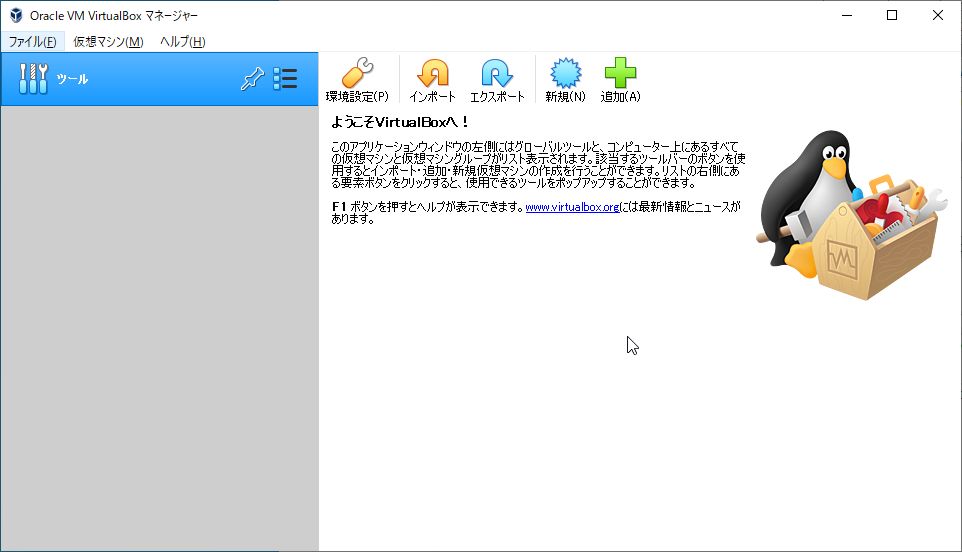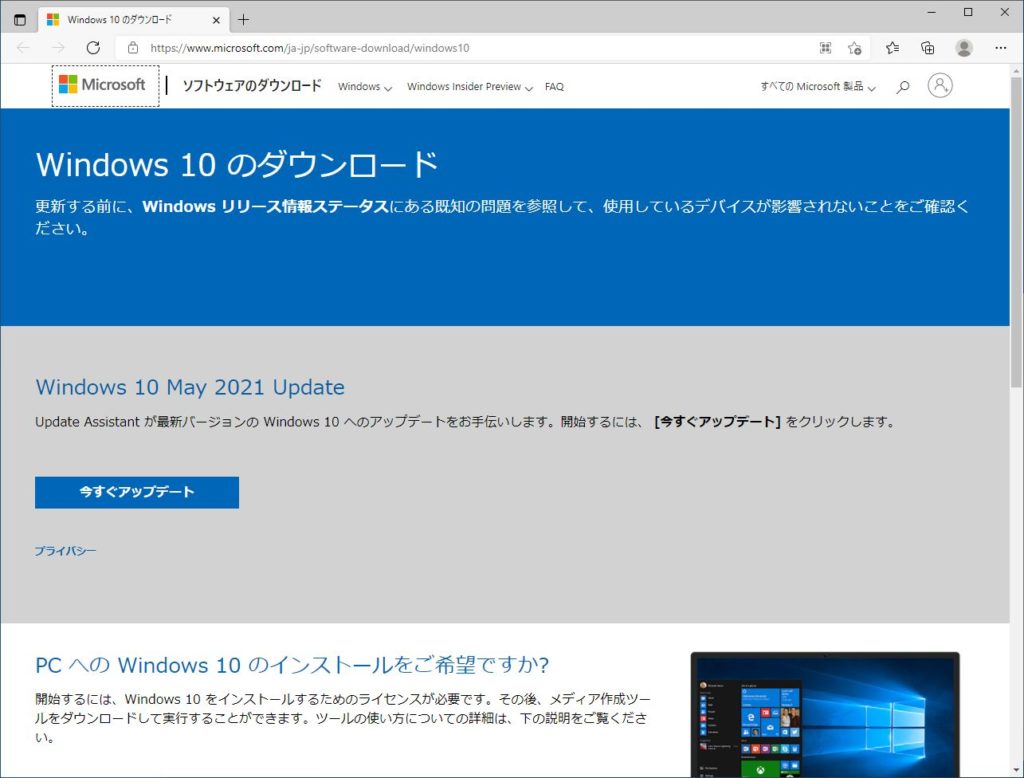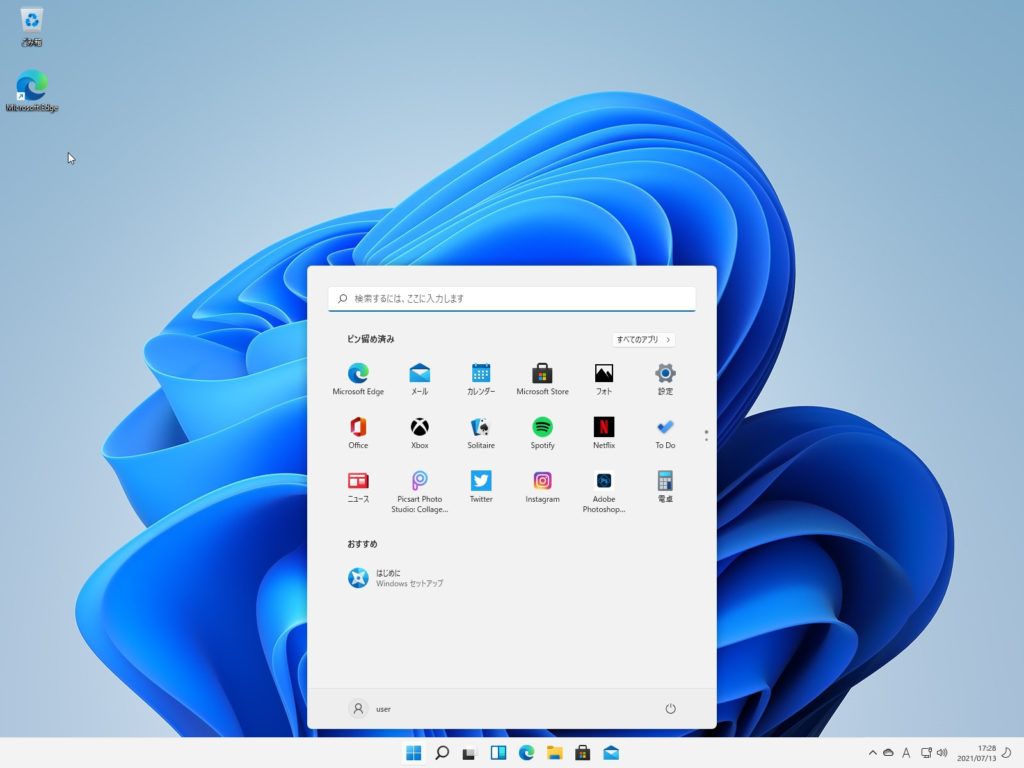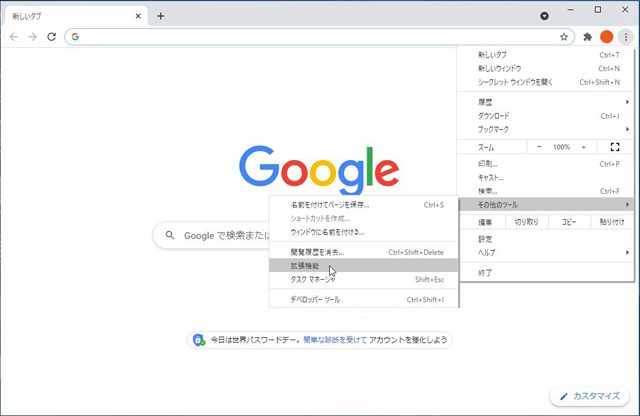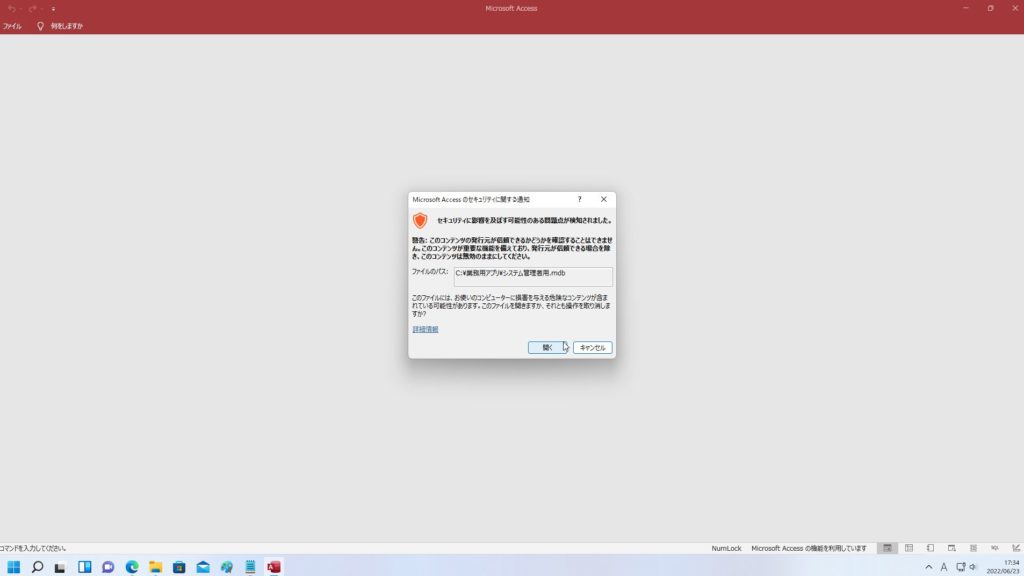この記事の目次
1.概要
Windows10 は、Windows as a Service であり、Update により機能アップしていく
Windows 最後のバージョンとされていたが、Windows11 が2021年度後半に提供される予定である。
一応 Windows10 のサポートは2025年10月14日まで継続される。
前回からの続きで、パソコンに Windows11 がインストールできる要件が揃ったことが
確認でき、テストするための VirtualBox の準備も出来た。
さらに VirtualBox 上に Windows10 もインストールできている状態である。
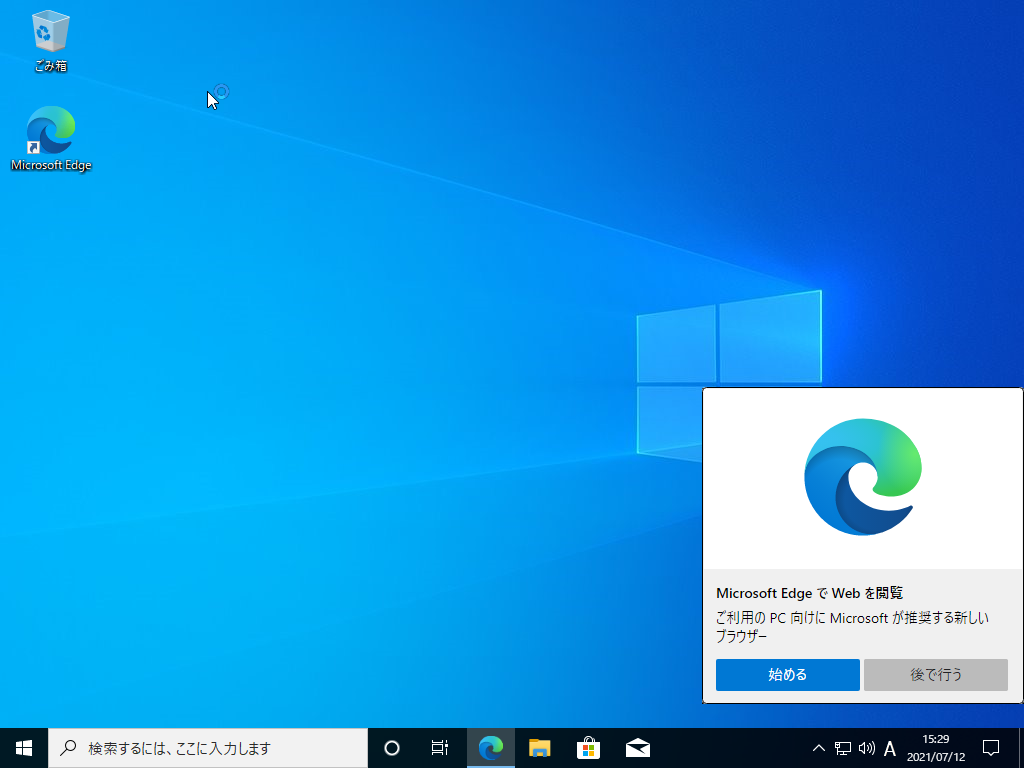
今回は Windows Insider Program に参加して Windows11 をインストールする。
一度失敗しており、その流れで書くので失敗したところは読み飛ばして構わない。
2.Windows Insider Program に参加を試みる。(これは失敗したので読み飛ばしても良い)
VirtualBox 上の Windows10 で「設定」画面を開く。

「更新とセキュリティ」をクリック。

左側の一番下から「Windows Insider Program」を選択し、「診断&フィードバックの設定に移動し、オプションの診断データをオンにします」のリンクをクリックする。

「オプションの診断データ:閲覧した Web サイトおよびアプリと・・・・・」の方を選択する。

何!ここで、「Windows11 の最小ハードウェア要件を満たしていません。」が出る。ここで VirtualBox でハードの要件を変えればよかったが、「開始する」を押してしまった。

+ボタンを押す。

「Microsoftアカウント」しかなかったので、これを選択し「続行」

マイクロソフトアカウントを入力して「次へ」

パスワードを入力する。

「次へ」

「登録」

「新規登録」

チェックを付けて「送信」

「閉じる」

しばらくお待ちください

あれ!「リリースプレビューチャネル」になってしまった。「Devチャネル」でないと、
Windows11 は降りてこない。失敗である。
「確認」

泣く泣く「確認」

「後で再起動」

あーあ「リリースプレビューチャネル」になってしまった。

VirtualBoxだったからまだいいが、実機だったらショックだ。
3.再度 Windows Insider Program に参加を試みる
「リリースプレビューチャネル」になってしまったのは Windows11 の要件を満たしていなかったためだ。
VirtualBox という仮想基盤の上に Windows10 が載っているので、ハードの要件は変えることができるので便利である。
VirtualBox の設定で システムのプロセッサーで、プロセッサー数を1CPU から2CPU にした。これで2コア以上の要件を満たす。
ディスプレイのドライバモデルは WDDM2.0 以上が要件だが、VirtualBox では WDDM1.3 しかなかった。物理マシンは要件を満たしているが、VirtualBox 上は マイクロソフト標準のドライバしかない。NVIDIA のドライバとかも入れてみたが弾かれる。何か変える方法があるのか不明だが、時間がないのであきらめて解像度だけ 1920×1080 にした。そして 3Dアクセラレーションを有効化した。
あと、Windows Update を何度か行い最新の状態にして最後に再起動してスタンバイした。
一応 WDDM2.0以上 の要件は満たしていないが、それ以外は問題ない状態だ。
再び「設定」の「更新とセキュリティ」から「Windows Insider Program」に入る。

「オプションの診断データ:閲覧した Web サイトおよびアプリと・・・・・」の方を選択する。
今回は2回目なので、マイクロソフトアカウントを入れなくてもよかった。

「Devチャネル」が選べるようになったのでチェックする。

見事 Devチャネル になった。

Windows Update で「更新プログラムのチェック」をクリック。

しばらくすると、「Windows11 Insider Preview」が下りてきた。
ダウンロードに1時間近くかかる。

その後インストール中になり、2時間以上待つ。

「再起動が必要です」が出たら「今すぐ再起動する」をクリック。

ひたすら待ちます。

ようやくWindows11 のロゴが現れる。ここから背景は黒い。Windows8のような雰囲気。

文字が潰れているが気にせず待ちます。

文字が正常になった。まだ待ちます。長い。

やっと「ようこそ」が・・・火星の写真がもう火星に人が行く時代が来る。

準備しています。

これには数分かかる場合があります。

PCをコンセントに接続して電源を入れたままにしておいてください。

順調に進行しています。

すべての準備ができていることを確認しています。

まだいくつかの処理を実行しています。もう少しで完了です。

もう少し完了です。

Windows11 が立ち上がりました。まだアイコンがそろっていない。

しばらく待つと、初期画面が完成した。

ダウンロードサイトが混んでいるためか、そこに時間がかかり VirtualBox から Windows10、Windows11 を半日かかってしまった。
次回は Windows11 をさわってみることにする。